
- Ionic 基礎教程
- Ionic - 首頁
- Ionic - 概述
- Ionic - 環境搭建
- Ionic CSS 元件
- Ionic - 顏色
- Ionic - 內容
- Ionic - 頁首
- Ionic - 頁尾
- Ionic - 按鈕
- Ionic - 列表
- Ionic - 卡片
- Ionic - 表單
- Ionic - 開關
- Ionic - 複選框
- Ionic - 單選按鈕
- Ionic - 滑塊
- Ionic - 選擇框
- Ionic - 標籤頁
- Ionic - 網格
- Ionic - 圖示
- Ionic - 內邊距
- Ionic Javascript 元件
- Ionic - JS 動作面板
- Ionic - JS 背景幕
- Ionic - JS 內容
- Ionic - JS 表單
- Ionic - JS 事件
- Ionic - JS 頁首
- Ionic - JS 頁尾
- Ionic - JS 鍵盤
- Ionic - JS 列表
- Ionic - JS 載入
- Ionic - JS 模態框
- Ionic - JS 導航
- Ionic - JS 彈出框
- Ionic - JS 彈窗
- Ionic - JS 滾動
- Ionic - JS 側邊選單
- Ionic - JS 滑塊
- Ionic - JS 標籤頁
- Ionic 高階概念
- Ionic - Cordova 整合
- Ionic - AdMob
- Ionic - 相機
- Ionic - Facebook
- Ionic - 應用內瀏覽器
- Ionic - 原生音訊
- Ionic - 定位
- Ionic - 媒體
- Ionic - 閃屏
- Ionic 有用資源
- Ionic - 快速指南
- Ionic - 有用資源
- Ionic - 討論
Ionic - 標籤頁
Ionic 標籤頁通常用於移動導航。樣式針對不同平臺進行了最佳化。這意味著在 Android 裝置上,標籤頁將位於螢幕頂部,而在 iOS 裝置上則位於底部。建立標籤頁的方法有很多種。本章將詳細介紹如何建立標籤頁。
簡單的標籤頁
簡單的標籤頁選單可以使用tabs類建立。對於使用此類的內部元素,我們需要新增tab-item元素。由於標籤頁通常用於導航,因此我們將對標籤頁專案使用<a>標籤。下面的示例顯示了一個包含四個標籤頁的選單。
<div class = "tabs">
<a class = "tab-item">
Tab 1
</a>
<a class = "tab-item">
Tab 2
</a>
<a class = "tab-item">
Tab 3
</a>
</div>
以上程式碼將生成以下螢幕:
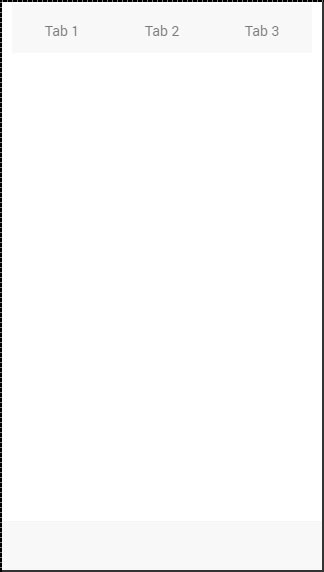
新增圖示
Ionic 提供了用於向標籤頁新增圖示的類。如果希望標籤頁僅包含圖示而沒有文字,則應在tabs類之後新增tabs-icon-only類。當然,您需要新增要顯示的圖示。
<div class = "tabs tabs-icon-only">
<a class = "tab-item">
<i class = "icon ion-home"></i>
</a>
<a class = "tab-item">
<i class = "icon ion-star"></i>
</a>
<a class = "tab-item">
<i class = "icon ion-planet"></i>
</a>
</div>
以上程式碼將生成以下螢幕:
您還可以同時新增圖示和文字。tabs-icon-top和tabs-icon-left類分別將圖示放置在文字上方或左側。實現方式與上述示例相同,我們只需新增一個新類和我們要使用的文字即可。以下示例顯示了放置在文字上方的圖示。
<div class = "tabs tabs-icon-top">
<a class = "tab-item">
<i class = "icon ion-home"></i>
Tab 1
</a>
<a class = "tab-item">
<i class = "icon ion-star"></i>
Tab 2
</a>
<a class = "tab-item">
<i class = "icon ion-planet"></i>
Tab 3
</a>
</div>
以上程式碼將生成以下螢幕:
條紋標籤頁
條紋標籤頁可以透過在我們的標籤頁周圍新增一個包含tabs-striped類的容器來建立。此類允許使用tabs-background和tabs-color字首將一些 Ionic 顏色新增到標籤頁選單。
在下面的示例中,我們將使用tabs-background-positive(藍色)類來設定選單的背景樣式,並使用tabs-color-light(白色)類來設定標籤頁圖示的樣式。請注意,活動標籤頁與其他兩個非活動標籤頁之間的區別。
<div class = "tabs-striped tabs-background-positive tabs-color-light">
<div class = "tabs">
<a class = "tab-item">
<i class = "icon ion-home"></i>
</a>
<a class = "tab-item active">
<i class = "icon ion-star"></i>
</a>
<a class = "tab-item">
<i class = "icon ion-planet"></i>
</a>
</div>
</div>
以上程式碼將生成以下螢幕:
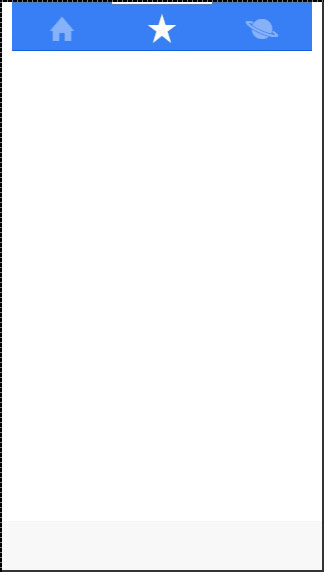
廣告